Bạn có thấy việc lưu trữ nhiều tệp AIFF trên máy tính của mình rất phiền phức? Có lẽ các tệp nói trên ăn nhiều dung lượng trên bộ nhớ máy tính của bạn. Bạn có thể chỉ muốn chuyển đổi AIFF sang M4A để tiết kiệm dung lượng lưu trữ rộng rãi để chứa nhiều tệp hơn. Thật tốt, bài viết này sẽ hướng dẫn bạn cách chuyển đổi tệp AIFF sang M4A mà không làm giảm chất lượng nhưng vẫn thu được tệp nén.
Phần 1. AIFF vs M4A
Có đủ kiến thức về các tệp âm thanh khác nhau luôn là ưu tiên đầu tiên trước khi thay đổi chúng thành một dạng khác. Do đó, bảng so sánh được đưa ra dưới đây để bạn hiểu thêm về tệp âm thanh AIFF và M4A.
| Tên tệp | M4A | AIFF |
| Nhà phát triển | quả táo | Apple Inc. |
| Sự miêu tả | Tệp MPEG-4 Audio của M4A là một bộ chứa tệp được thiết kế để lưu trữ các tệp âm thanh trên cửa hàng ứng dụng Apple. Sách nói, nội dung âm thanh và podcast có thể được lưu trữ trong tệp này. | Một định dạng tệp âm thanh được sử dụng để lưu trữ dữ liệu âm thanh trên các thiết bị điện tử và máy tính. |
| Thuận lợi | Chứa chất lượng âm thanh tuyệt vời trong một tệp nén không mất nhiều dữ liệu. Ngoài ra, M4A không phải là một tệp được bảo vệ bằng quyền kỹ thuật số nên việc chỉnh sửa và truyền tải rất dễ dàng. | Nó chứa một chất lượng âm thanh rất cao. |
| Nhược điểm | Nó có một phạm vi tương thích thấp với các thiết bị khác. | Cung cấp dung lượng lưu trữ lớn do chất lượng của nó. Nó không được nén. |
Phần 2. Cách sử dụng 5 bộ chuyển đổi AIFF sang M4A hàng đầu trên Windows và Mac
Phần này sẽ cung cấp cho bạn những hiểu biết và kiến thức về cách sử dụng 5 bộ chuyển đổi AIFF sang M4A tốt nhất. Nếu bạn đang gặp khó khăn khi chuyển đổi tệp trên Mac và thậm chí trên máy tính chạy Windows, sau khi đọc phần này, bạn sẽ nhận ra việc chuyển đổi tệp dễ dàng như thế nào.
Chuyển đổi AIFF sang M4A bằng AVAide Video Converter
Các AVAide Video Converter là phần mềm hàng đầu hiện nay. Người dùng đang bị thu hút bởi các tính năng tuyệt vời và đa chức năng của nó. Phần mềm này không chỉ dành cho video mà còn là một trích đoạn trong việc chuyển đổi các tập tin âm thanh và luôn vượt quá sự mong đợi của người dùng. Nâng cao kỹ năng chuyển đổi của bạn bằng cách tạo phim, 3D, GIF và trích xuất DVD của riêng bạn bằng cách sử dụng nó.
Theo cách tương tự, nó cho phép người dùng nâng cao, nén, cắt và hợp nhất các tệp âm thanh. Tiết kiệm thời gian của bạn và chuyển đổi nhiều tệp cùng một lúc. Mặt khác, dưới đây là hướng dẫn chi tiết về cách chuyển đổi AIFF sang M4A một cách dễ dàng.
Bước 1Tải xuống và cài đặt
Tải xuống và cài đặt công cụ trên PC của bạn. Bạn có thể nhấp vào nút tải xuống bên dưới để nhanh hơn. Sau đó khởi chạy nó.

DÙNG THỬ MIỄN PHÍ Đối với Windows 7 trở lên
 An toàn tải
An toàn tải
DÙNG THỬ MIỄN PHÍ Đối với Mac OS X 10.12 trở lên
 An toàn tải
An toàn tảiBước 2Tải lên các tệp AIFF
Kéo và thả các tệp AIFF của bạn trực tiếp vào giao diện. Như một tùy chọn khác, hãy nhấp vào Thêm các tập tin để tải lên các tệp của bạn. Thật ngạc nhiên, bạn có thể tải lên toàn bộ thư mục và chuyển đổi tất cả các tệp cùng một lúc.
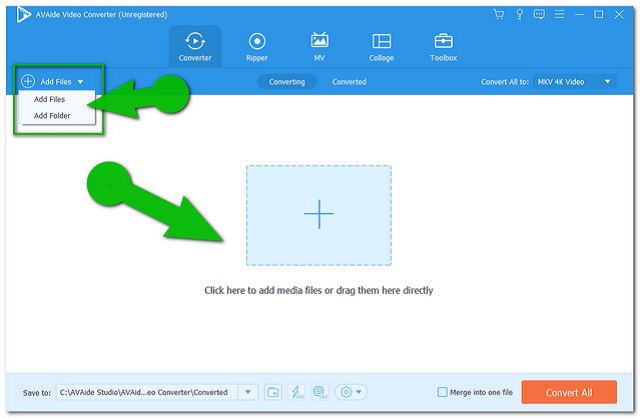
Bước 3Đặt tệp thành M4A
Nhấn vào Chuyển đổi tất cả thành , sau đó chọn M4A từ các định dạng dưới Âm thanh. Đối với cài đặt riêng lẻ, bạn có thể nhấp vào Mũi tên nút thả xuống trên mỗi tệp.
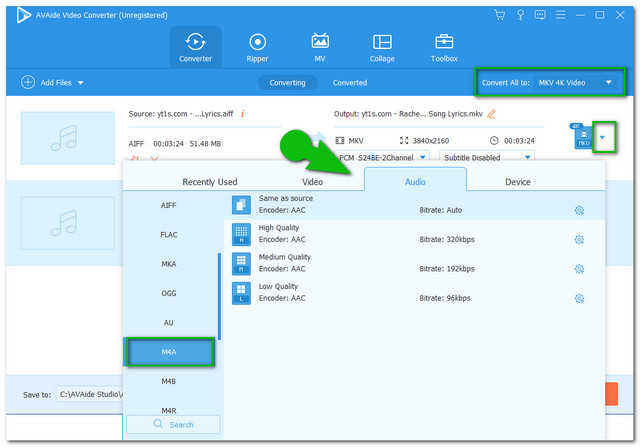
Bước 4Bắt đầu chuyển đổi
Bắt đầu chuyển đổi ngay sau khi định cấu hình tất cả các tệp. Nhấn vào Chuyển đổi tất cả và đợi quá trình chuyển đổi hoàn tất.
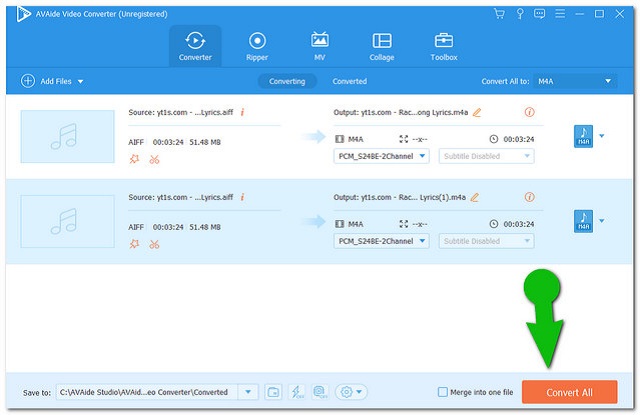
Bước 5Kiểm tra các tệp đã chuyển đổi
Mọi tệp được chuyển đổi sẽ tự động được lưu trên máy tính của bạn, để khám phá vị trí, hãy nhấp vào Chuyển đổi rồi đến hình ảnh Thư mục.
Cách sử dụng VLC trên chuyển đổi AIFF sang M4A
Dự án VLC by VideoLan là phần mềm mã nguồn mở cũng lý tưởng để chuyển đổi tệp âm thanh. Mặc dù nó là một trình phát đa phương tiện rất linh hoạt, tính năng chuyển đổi của nó cũng rất hữu ích đối với người dùng. Tuy nhiên, quá trình chuyển đổi với phần mềm miễn phí này có thể gây ra một chút nhầm lẫn cho những người khác lúc đầu, vì nó có giao diện gián tiếp. May mắn thay, chúng tôi đã chuẩn bị các bước đơn giản bên dưới để bạn tham khảo.
Bước 1Tải lên tệp AIFF
Khởi chạy phần mềm miễn phí và nhấp vào CTRL + R trên bàn phím của bạn. Trên giao diện chính, nhấn vào cộng để tải lên tệp AIFF, sau đó nhấp vào Chuyển đổi / Lưu nút sau khi.
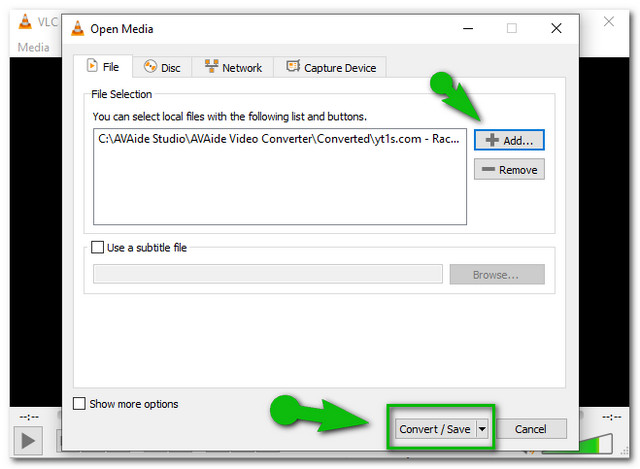
Bước 2Đặt đầu ra thành M4A
Nhấn vào Mũi tên nút thả xuống của Hồ sơ và chọn M4A. Đánh vào Duyệt qua tab sau, để chọn điểm đến cho đầu ra của bạn.
Bước 3Bắt đầu chuyển đổi
Đánh vào Khởi đầu để bắt đầu quá trình chuyển đổi. Chờ quá trình hoàn tất, sau đó kiểm tra bộ nhớ tệp đã chọn của bạn.
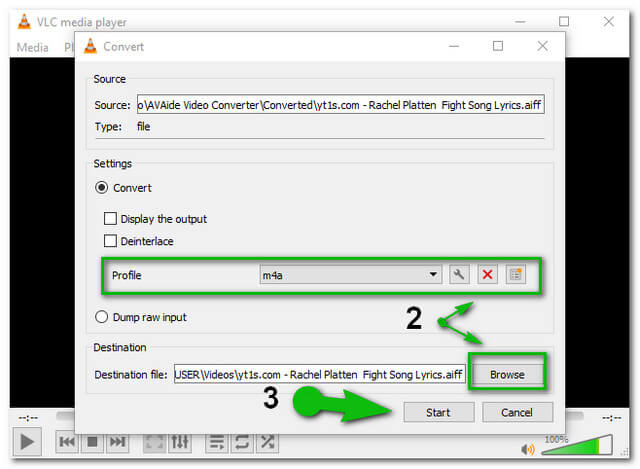
Sử dụng công cụ chuyển đổi hoàn toàn miễn phí
Trình chuyển đổi hoàn toàn miễn phí là một phần mềm miễn phí khác giúp chuyển đổi các tệp video và âm thanh một cách nhanh chóng. Quá trình chuyển đổi sẽ khiến bạn ngạc nhiên, nó giống như thể bạn vừa lưu một tệp mới. Tuy nhiên, bộ chuyển đổi này không cung cấp bất kỳ cài đặt nào giúp nâng cao đầu ra. Ngoài ra, nó hỗ trợ các định dạng tệp tối thiểu, không giống như những định dạng khác. Nếu không có thêm bất kỳ lời khuyên nào, hãy cùng chúng tôi xem các bước bên dưới của bộ chuyển đổi AIFF sang M4A này.
Bước 1Thêm tệp AIFF
Khởi chạy phần mềm và nhấn Video & Âm thanh từ giao diện nhỏ. Sau đó nhấp vào tệp AIFF của bạn, sau đó nhấn Mở.
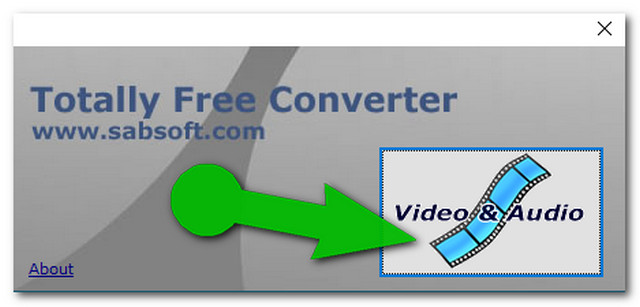
Bước 2Lưu dưới dạng tệp M4A
Chọn M4A từ Lưu kiểu, mẫu trình đơn thả xuống. Đổi tên tệp mới, sau đó nhấp vào Cứu.
Dùng thử ZamZar Online AIFF sang M4A Converter
ZamZar là một giải pháp trực tuyến cho phép bạn chuyển đổi AIFF sang M4A. Nó cung cấp nhiều loại chuyển đổi bao gồm hình ảnh, sách điện tử và tài liệu. Tuy nhiên, công cụ trực tuyến này không cung cấp dịch vụ vô hạn, trừ khi bạn sử dụng tài khoản trả phí. Do đó, bạn chỉ có thể tải lên các tệp có kích thước không quá 50MB. Mặt khác, dưới đây là các bước cần làm để thay đổi AIFF thành M4A.
Bước 1Thêm tệp AIFF
Thêm tệp AIFF của bạn bằng cách nhấp vào Thêm các tập tin cái nút.
Bước 2Cđặt M4A làm đầu ra
Đánh vào Chuyển đổi sang sau đó chọn định dạng M4A.
Bước 3Bắt đầu chuyển đổi
Bắt đầu chuyển đổi bằng cách nhấn vào Chuyển đổi ngay khuy ao. Chờ cho quá trình chuyển đổi kết thúc, sau đó tải xuống tệp đã chuyển đổi.
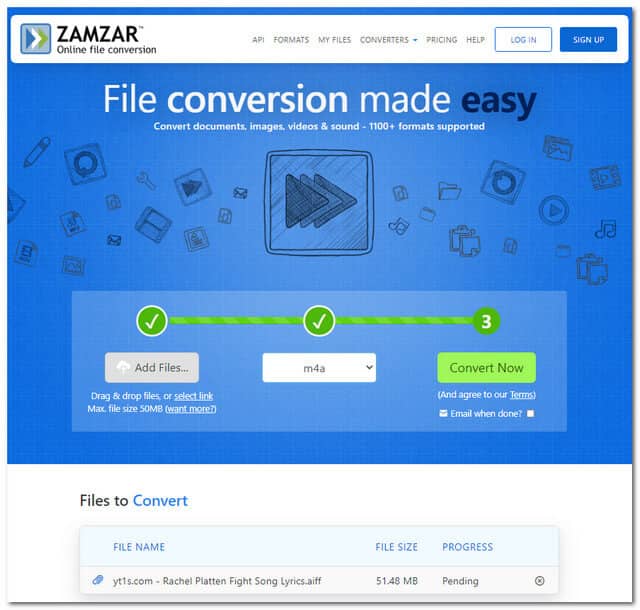
Sử dụng AVAide Free Video Converter
Khi nói đến công cụ chuyển đổi AIFF sang M4A trực tuyến tốt nhất AVAide Free Video Converter là sự lựa chọn số một. Công cụ miễn phí này cung cấp chuyển đổi với công nghệ tăng tốc hoạt động nhanh hơn 30 lần so với các công cụ khác. Hơn nữa, giao diện facile của nó rất hữu ích ngay cả với những người chưa có kinh nghiệm.
Chuyển đổi các tệp video và âm thanh của bạn mà không có bất kỳ hình mờ và quảng cáo nào trên trang. Hơn nữa, không giống như những công cụ khác, nó là một công cụ trực tuyến có cài đặt tích hợp riêng để nâng cao kết quả đầu ra. Hãy cùng chúng tôi xem hướng dẫn dưới đây về cách chuyển đổi tệp AIFF sang M4A trực tuyến hàng loạt.
Bước 1Tải xuống Trình khởi chạy
Tải xuống trình khởi chạy cho PC của bạn một lần. Truy cập trang web chính thức sau đó nhấn THÊM CÁC PHIM CỦA BẠN cái nút.
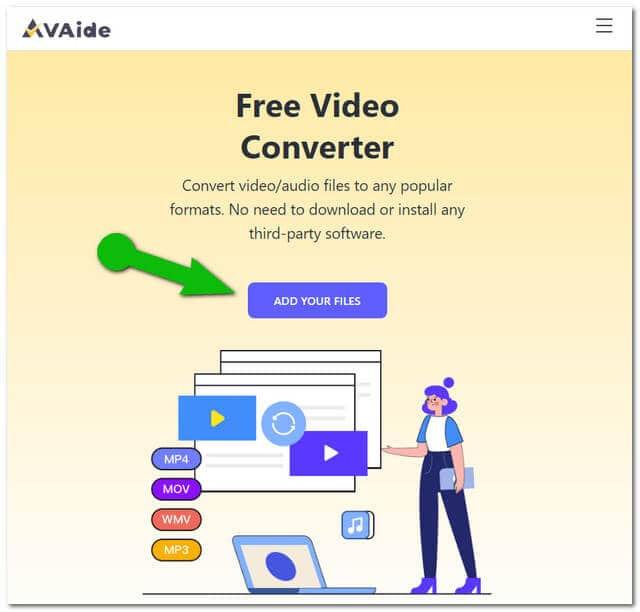
Bước 2Tải lên tệp AIFF
Nhấn vào THÊM CÁC PHIM CỦA BẠN một lần nữa để thêm các tệp ban đầu của bạn. Để thêm các tệp khác vào giao diện, hãy nhấn vào Thêm tập tin cái nút.
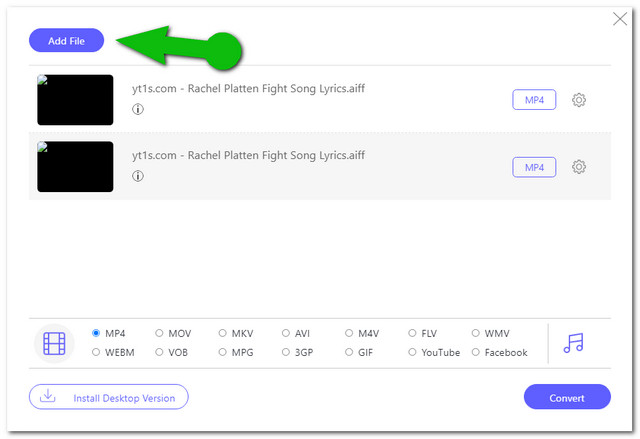
Bước 3Đặt tệp thành M4A
Để chuyển đổi AIFF sang M4A, hãy chọn M4A trong số các định dạng âm thanh có sẵn khi nhấp vào Ghi chú biểu tượng.
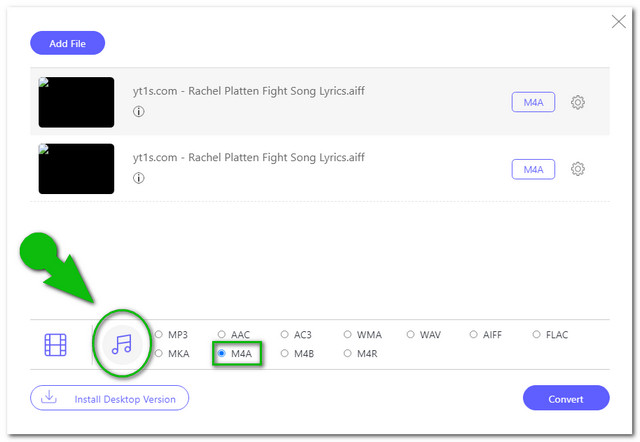
Bước 4Quy trình chuyển đổi
Nhấn vào Đổi sau khi thiết lập các tập tin. Sau đó, một cửa sổ lưu trữ máy tính của bạn sẽ xuất hiện, từ đó bạn cần chọn đích của đầu ra rồi quá trình chuyển đổi sẽ bắt đầu sau đó.
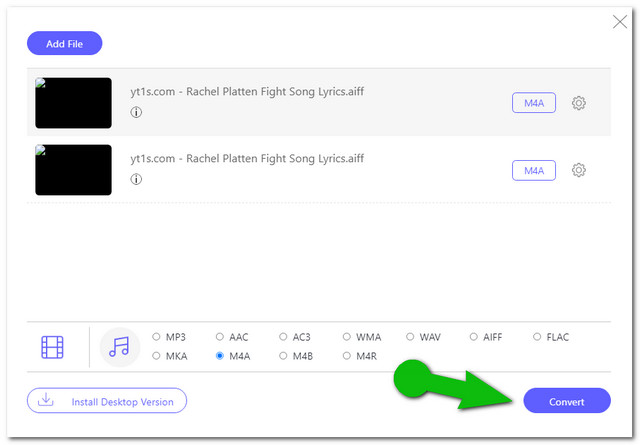
Phần 3. Câu hỏi thường gặp về chuyển đổi AIFF sang M4A
Tôi có thể nén tệp AIFF không?
Chắc chắn. Nén tệp AIFF có thể làm cho tệp bị mất. Sử dụng cách hiệu quả nhưng đơn giản của AVAide Video Converter để nén tệp AIFF mà không làm giảm chất lượng.
Tôi muốn chuyển đổi M4A sang MP4 với tốc độ bit cao hơn. Tôi có thể làm điều đó?
Tất nhiên, khi chuyển đổi tệp, bạn luôn có thể điều chỉnh tốc độ bit theo sở thích của mình. Tuy nhiên, hãy nhớ rằng tốc độ bit càng cao thì tệp càng lớn.
Tôi có thể chuyển đổi nhiều tệp cùng một lúc với VLC không?
Thật không may, khi phiên bản dùng thử, VLC không thể thực hiện chuyển đổi hàng loạt.
Tóm lại, bạn có thể thoải mái dùng thử tất cả các trình chuyển đổi AIFF sang M4A nổi bật vì tất cả chúng đều tạo ấn tượng tốt. Mặt khác, hầu hết các nghiên cứu kỹ lưỡng trong quá trình thử nghiệm đã khiến công cụ chuyển đổi Video AVAide trở thành công cụ tốt nhất trong số đó chuyển đổi AIFF sang M4A một cách dễ dàng.
Hộp công cụ video hoàn chỉnh của bạn hỗ trợ hơn 350 định dạng để chuyển đổi với chất lượng không mất dữ liệu.
Giải pháp chuyển đổi video
- Cách chuyển đổi MP4 sang Windows Movie Maker trên Windows 7/8
- 7 ứng dụng chuyển đổi MKV sang AVI hàng đầu cho PC / Macx
- Các phương pháp đã xác minh để chuyển đổi MOV sang video iPhone một cách dễ dàng
- 2 phương pháp dễ dàng để chuyển đổi tệp video MOV sang định dạng WebM
- 3 cách dễ dàng nhất để chuyển đổi video MP4 sang định dạng SWF
- 3 cách dễ dàng để chuyển đổi MOV sang OGG mà không làm giảm chất lượng
- Hướng dẫn từng bước để chuyển MOV sang WMA trên PC / Mac
- Hướng dẫn cụ thể để chuyển đổi video MP4 sang định dạng M4A
- 3 cách dễ dàng để chuyển đổi MP4 sang DivX trên máy tính để bàn hoặc trực tuyến
- Hướng dẫn cụ thể giúp bạn chuyển đổi MP4 sang WMA trên PC / Mac




